电脑老弹出来垃圾广告怎么办 电脑总会弹出各种垃圾广告如何解决
更新时间:2024-05-10 15:46:46作者:runxin
在日常操作电脑的过程中,相信很多用户也都会遇到桌面弹出广告窗口的情况,而电脑里出现的各种广告弹窗往往和安装的软件有必然的联机,因此也难免会影响到用户的操作体验,对此电脑老弹出来垃圾广告怎么办呢?在文本中小编就给大家讲解电脑总会弹出各种垃圾广告如何解决全部内容。
具体方法如下:
1、点击桌面左下角的开始按钮,点击设置。
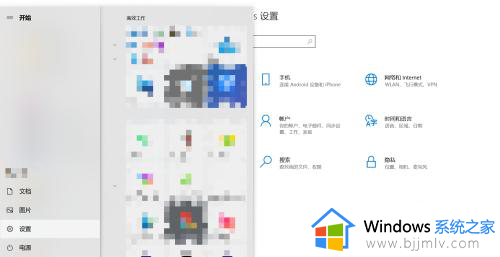
2、在搜索框中输入控制面板,点击控制面板进入。
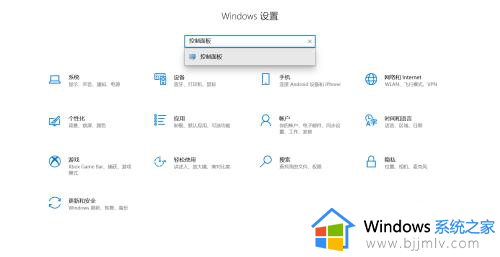
3、在打开的控制面板中,选择点击网络和Internet。
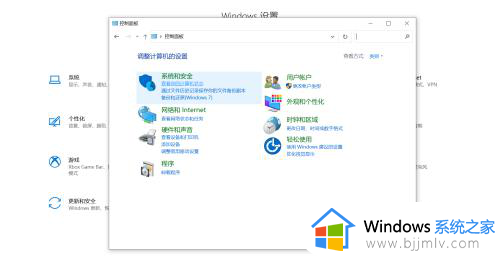
4、选择点击Internet选项一栏,选择点击隐私窗口。
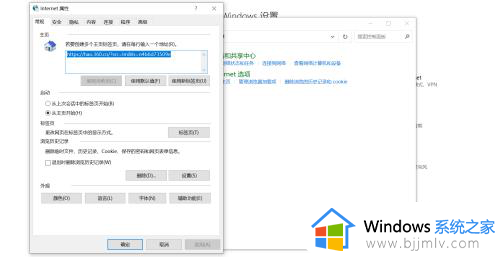
5、在阻止程序一蚂泛栏点击下方的设置,点击并勾选阻止冲追弹出窗口时显示通知栏一项。
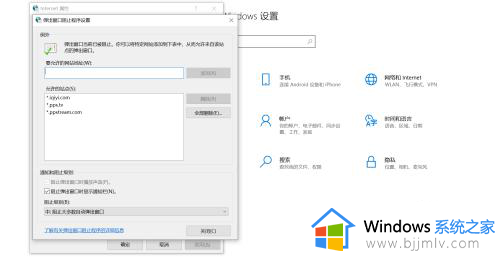
6、勾选后点击关闭,再返回点击隐私窗口的确定即可。
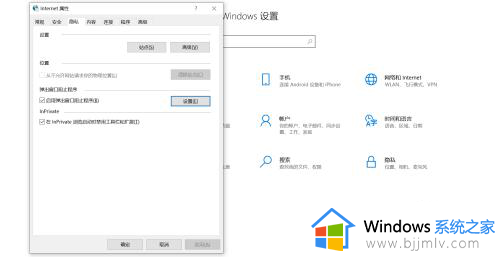
综上所述就是有关电脑总会弹出各种垃圾广告如何解决全部内容了,有遇到这种情况的用户可以按照小编的方法来进行解决,希望本文能够对大家有所帮助。
电脑老弹出来垃圾广告怎么办 电脑总会弹出各种垃圾广告如何解决相关教程
- 电脑屏幕老是弹出广告和游戏怎么办 电脑屏幕总是弹出各种广告解决方法
- 手机老是弹出广告怎么消除 手机总是弹出广告怎么办
- 电脑总是有广告弹窗怎么办 电脑总是弹广告出来怎么解决
- 电脑总是弹出传奇游戏广告是怎么回事 电脑老是弹出传奇游戏广告的解决方法
- 怎么消除小广告弹出窗口 电脑有小广告窗弹出如何去除
- 电脑拦截广告弹窗怎么设置 电脑如何拦截广告弹出窗口
- 电脑有广告弹窗怎么清除 关闭电脑广告弹出窗口怎么设置
- 电脑桌面老是弹出游戏广告怎么解决 电脑桌面老是出现游戏广告解决方案
- 电脑弹出来的广告怎么永久关闭?电脑弹出广告窗口如何取消
- 怎么关闭电脑屏保的广告弹出 如何取消电脑屏保的广告
- 惠普新电脑只有c盘没有d盘怎么办 惠普电脑只有一个C盘,如何分D盘
- 惠普电脑无法启动windows怎么办?惠普电脑无法启动系统如何 处理
- host在哪个文件夹里面 电脑hosts文件夹位置介绍
- word目录怎么生成 word目录自动生成步骤
- 惠普键盘win键怎么解锁 惠普键盘win键锁了按什么解锁
- 火绒驱动版本不匹配重启没用怎么办 火绒驱动版本不匹配重启依旧不匹配如何处理
电脑教程推荐
win10系统推荐